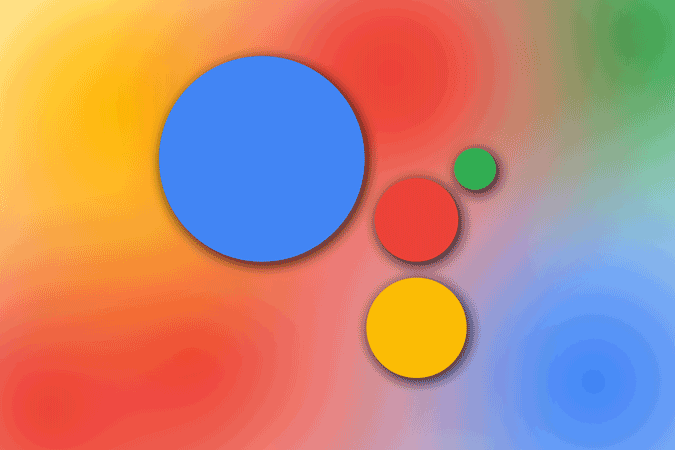Хотя трудно перестать отвлекаться, работая дома, вы можете составить расписание с помощью Google Ассистента, чтобы максимально эффективно использовать свои силы. Вот как ваш Google Ассистент может помочь вам создать распорядок дня на работе.
Читайте также: Приложения, которые помогут оставаться продуктивными при работе из дома
Управление расписанием работы из дома с помощью Google Assistant
Недавно компания Google представила в Google Assistant новую функцию под названием «Распорядок дня». Здесь вы можете настроить распорядок дня на рабочий день, чтобы он напоминал вам о том, какое у вас рабочее время, когда нужно сделать перерыв, когда пойти на прогулку и обязательно, когда провести время с семьей и т. д. Держите при себе строгий график. помогает вам сконцентрироваться на работе и добиться ее выполнения.
Чтобы настроить свой рабочий день, сначала откройте настройки Google Ассистента. Это можно сделать, открыв Приложение Google >Еще >Настройки, а затем Google Ассистент.
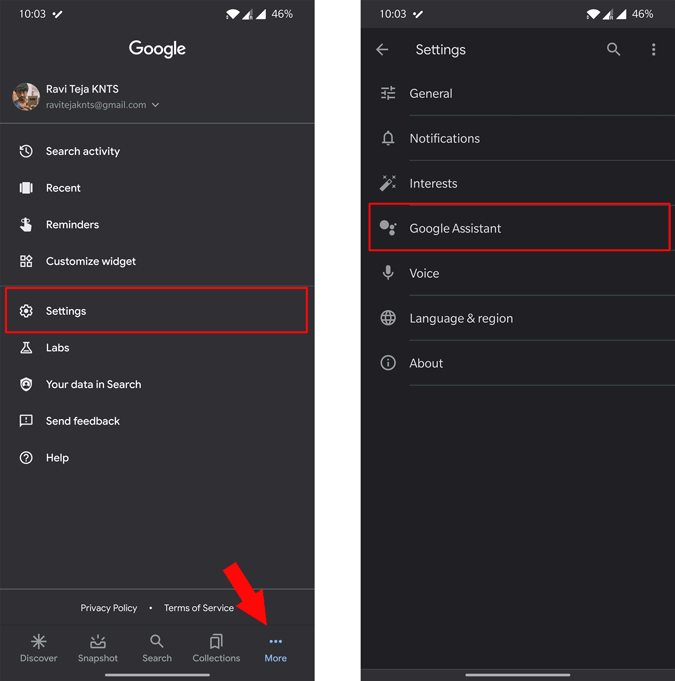
Теперь в настройках Google Ассистента прокрутите вниз и выберите параметр «Программы» в разделе «Популярные настройки».
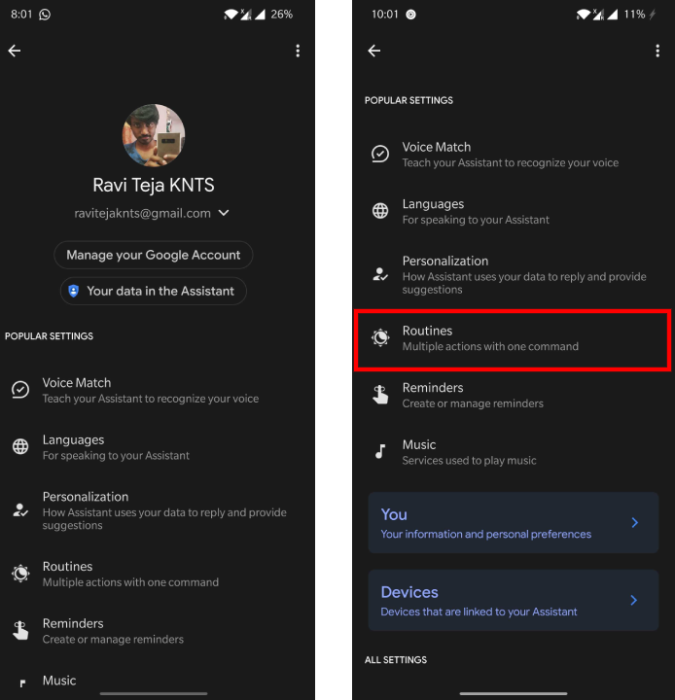
Здесь вы можете найти опцию «Рабочий день». нажмите на него и включите процедуру, включив переключатель.
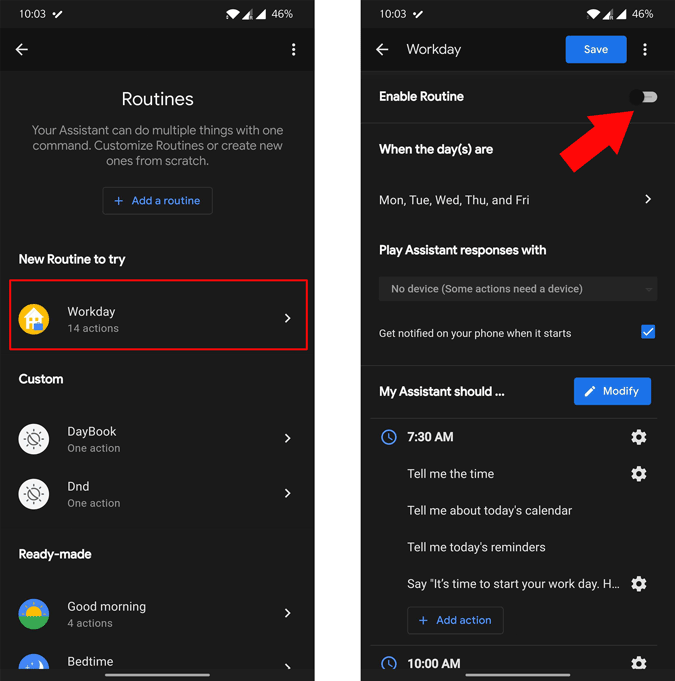
Теперь установите рабочие дни, чтобы Google Ассистент напоминал вам о вашем расписании только в указанные вами дни. Кроме того, вы можете выбрать устройства, на которых хотите получать напоминания. Вы можете установить его на свой телефон, а также на любое устройство на рабочем столе.
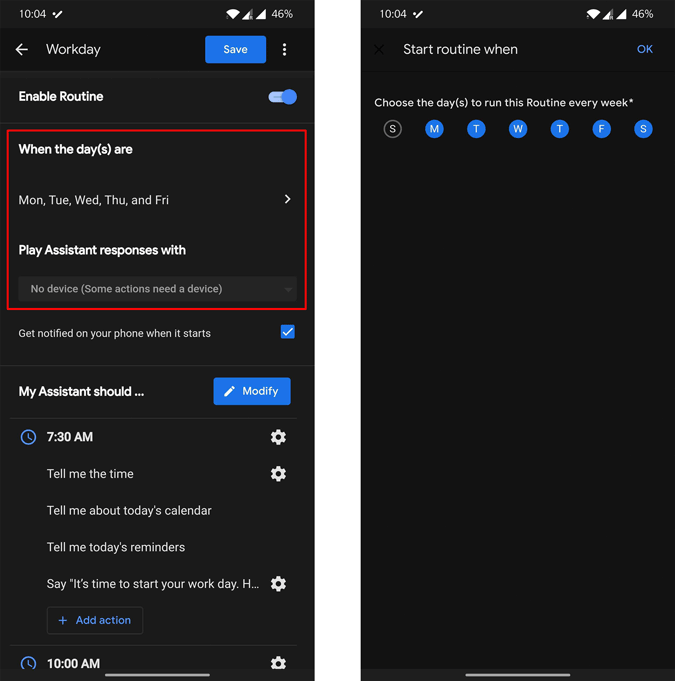
Прокрутите вниз и нажмите кнопку «Изменить», теперь вы можете удалить или внести изменения в уже существующие процедуры.
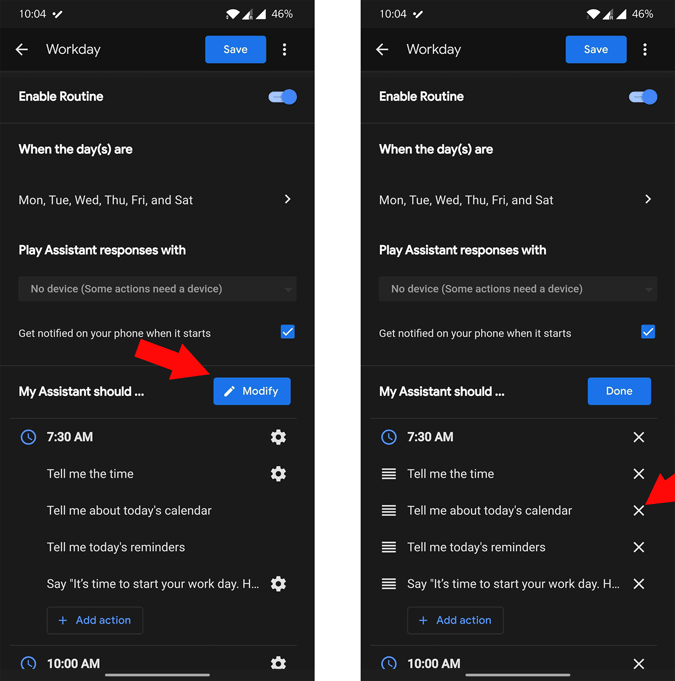
Нажмите «Добавить новое время», чтобы установить время для другой процедуры. Затем вы можете просмотреть популярные действия, связанные с управлением домом, получением любой информации, изменением настроек устройства, напоминанием о чем-то или произнесением чего-то вроде «Вымойте руки» и т. д., или вы можете ввести команду, чтобы установить собственное действие. Google Ассистент выполнит указанное вами действие.
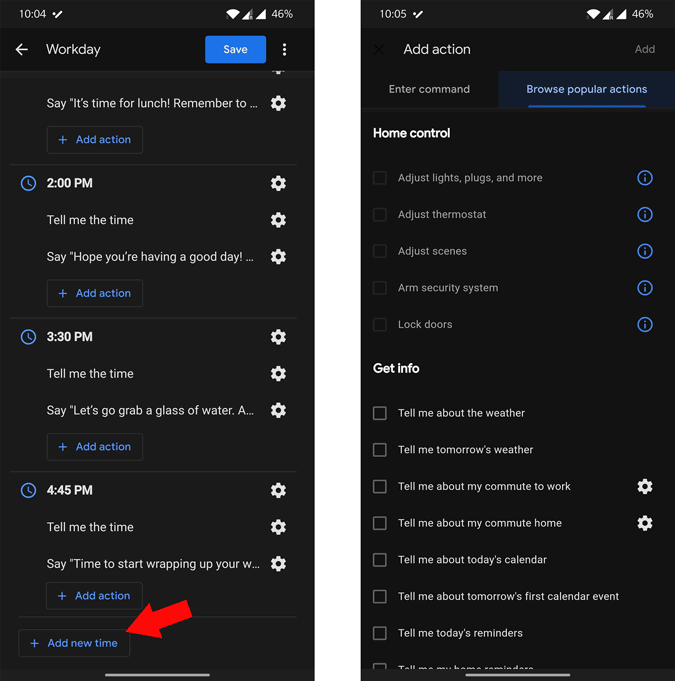
Например, вы можете настроить напоминание о том, чтобы пойти на прогулку в 7 утра, а затем выключить весь свет в комнате к 7:10 утра, чтобы все было автоматизировано для ваших нужд. Аналогичным образом вы устанавливаете время встречи и переводите телефон в беззвучный режим. Завершив настройку режима дня, нажмите «Сохранить».
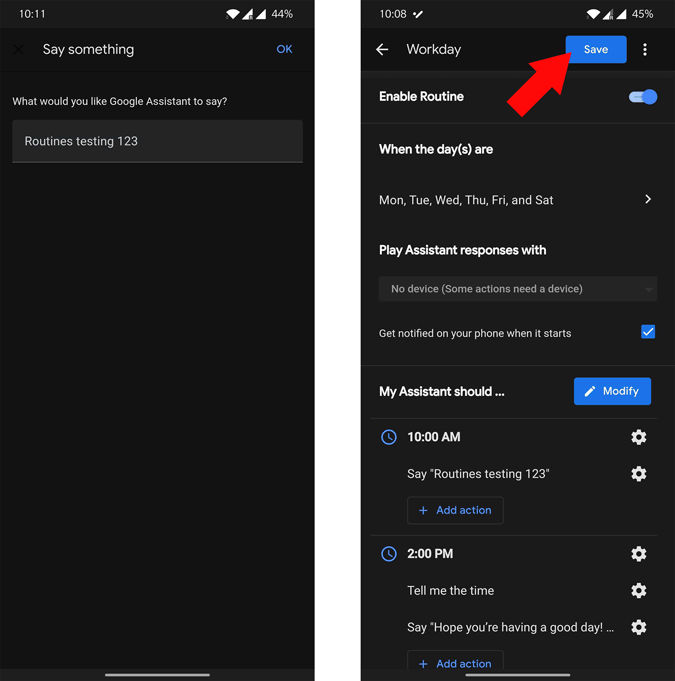
Все, Google Ассистент вовремя выполнит действия и уведомит вас о них на упомянутых вами устройствах. Если вы не добавили ни одного устройства в гнездо, вам будет предложено добавить его. В любом случае, процедуры отлично работают даже на телефоне, но вы можете проверить напоминание только после того, как нажмете на уведомление.
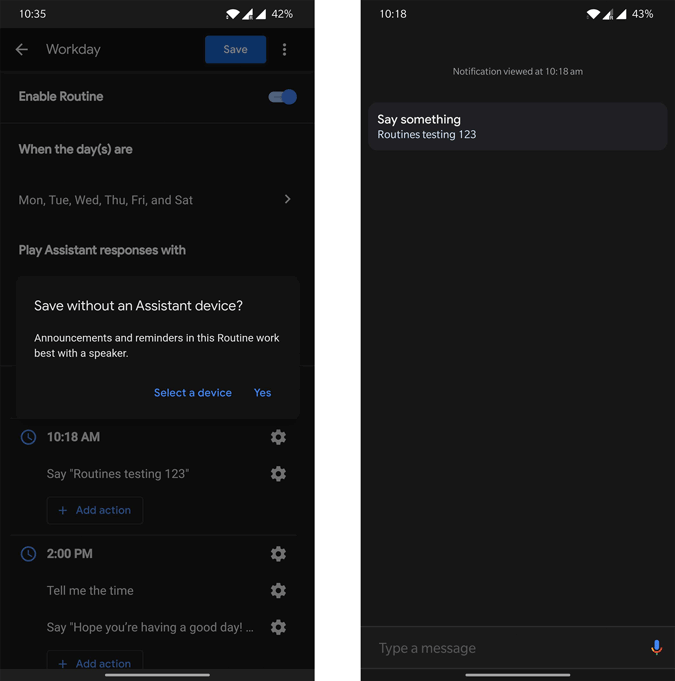
Читайте также: Как грамотно следить за акциями с помощью Google Assistant